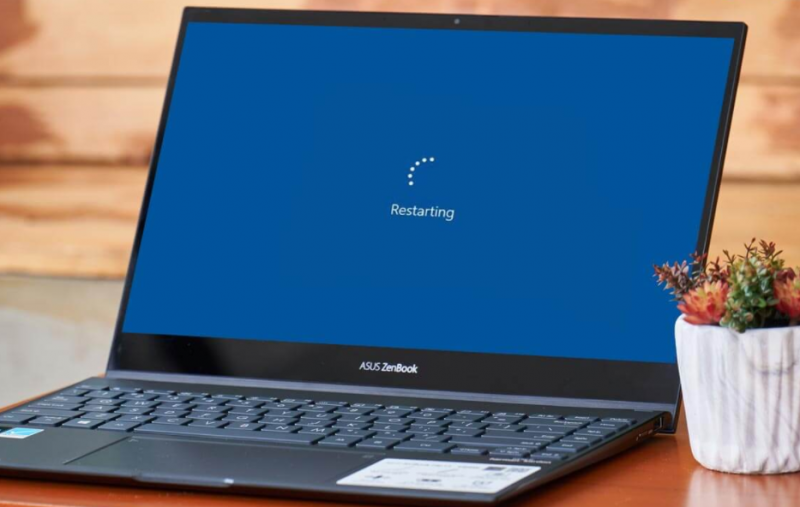Kaip išrauti „Moto G6 Play“, „Moto G6 Plus“ ir „Moto G6“

„roblox“ administratorių sąrašas 2019 m
Dar prieš tuos laikus, kai „Motorola“ priklausė „Lenovo“ kompanijai, bendrovė kartu su „Android“ OS palaikė tikrai puikius santykius. Tačiau dienos, kai „Motorola“ buvo „Google“ kompanija, kurianti pavyzdinius įrenginius, gali būti jau praėjusi. Jie tikrai nenustojo kurti puikių prietaisų, o tai akivaizdu iš tikrųjų „Moto G“ serijoje. Šiame straipsnyje mes kalbėsime apie „How to Root Moto G6 Play“, „Moto G6 Plus“ ir „Moto G6“. Pradėkime!
Na, naujausias klubo papildymas yra „Moto G6“ ir „G6 Plus“, kurie abu iš tikrųjų laikomi didžiuliais vidutinės klasės įrenginiais. Bet, norėdami išgauti daugiau iš šių įrenginių, vaikinai gali tiesiog nuspręsti įdiegti pasirinktinį TWRP atkūrimą ir įjungti root prieigą.
Kaip išrauti „Moto G6 Play“, „Moto G6 Plus“ ir „Moto G6“
„Moto G6 Plus“ šaknis
Jūs, „Moto G6 Plus“, galite išrauti per pataisos įkrovos vaizdo failą. Žemiau pateikiamas iš esmės yra pasirinktinis įkrovos vaizdo failas skirtas „Moto G6 Plus“ (tik), kodinis vardas evert .
- Įsitikinkite kad jūs, vaikinai, turite programinės įrangos versiją Įdiegta OPW27.113-45 „Moto G6 Plus“. (Dar kartą vaikinai, tiesiog neišbandykite to jokiame kitame įrenginyje, išskyrus „Moto G6 Plus“, ir tai taip pat turi veikti „OPW27.113-45“ versijoje.)
- Dabar atrakinkite įkrovos programą jūsų „Moto G6 Plus“. (Tai ištrins visus dalykus, todėl pirmiausia atlikite visą savo įrenginio atsarginę kopiją.)
- Turite įdiegti ADB ir „Fastboot“ Tvarkyklė „Windows“ kompiuteryje.
- Tiesiog įsitikinkite, kad įgalinote USB derinimas jūsų įrenginyje.
- Dabar atsisiųskite patched_boot.img failas .
- Prisijungti „Moto G6 Plus“ prie kompiuterio kartu su USB kabeliu.
- Turite atidaryti terminalo langas kompiuteryje esančiame aplanke, kuriame turite pataisytą įkrovos vaizdo failą. Tam tiesiog eikite į tą aplanką ir įveskite cmd adreso juostoje ir paspauskite klavišą Enter. Dabar atsidarys komandų langas, kurio vieta bus tas aplankas.
- Dabar, norėdami tai įvesti, turite įvesti šią komandą patikrinti, ar ADB veikia (turėtumėte gauti atsitiktinį serijos numerį). Jei norite paleisti komandą, tiesiog įveskite ją ir paspauskite klavišą Enter, kad ją paleistumėte.
adb devices
└ Jei norite, kad jūsų leidimas derinti USB, jūsų prietaise bus leidžiamas dialogo langas, spustelėkite Gerai .
Toliau
- Paleiskite įrenginį į greito įkrovimo režimą (dar vadinamas įkrovos režimu) vykdant toliau nurodytą komandą:
adb reboot bootloader
- Greito įkrovos režimu mirksi užtaisytas įkrovos vaizdas failą paleisdami žemiau esančią komandą. Iš esmės bus įdiegtas modifikuotas įkrovos vaizdas, kuris iš tikrųjų įdiegs root prieigą.
fastboot flash boot patched_boot.img
- Kai procesas bus baigtas, tiesiog perkrauti įrenginį naudodami šią komandą:
fastboot reboot
- Kai jūsų įrenginys paleidžiamas iš naujo, tiesiog eikite į priekį ir atsisiųsti „Magic Manager“ APK jūsų įrenginyje.
- Įdiekite „Magisk Manager“ programą per savo APK.
- Turite atidaryti „Magisk“ tvarkyklės programą ir įdiegti „Magisk“, kaip parodyta toliau pateiktoje ekrano kopijoje.

fortnite'as avarijos viduryje
- [Pasirenkama] Ar norite žaisti ir su „Xposed“ bei jo nuostabiais moduliais? Na, tiesiog įdiekite „Xposed Installer 3.1.5“ programa .
Kai atidarysite „Magisk“ programą, vaikinai galite tiesiog paspausti Diegti mygtuką. Pasirink Tiesioginis diegimas metodą ir taip pat turite prieigą prie „Moto G6 Plus“.
„Moto G6 Play“ šaknis
Pastaba: neišbandykite šio vadovo jokiame kitame įrenginyje, išskyrus iš tikrųjų „Moto G6 Play“. Žinoma, tiesiog neišbandykite to „Moto G6“ ir „Moto G6 Plus“.
Suderinamumas
- XT1922-7 („Boost“Mobili, programinės įrangos versija, kuri yra Build OCP27.91-23, kodinis vardas Jeter)
- XT1922-5 (Brazilija)
- XT1922-4
- XT1922-3
Šaknų vadovas
- Galite pasiruošti prietaisą ir kompiuterį:
- Tiesiog atrakinkite įkrovos programą jūsų „Moto G6 Play“. (Tai iš esmės viską ištrins, todėl pirmiausia atlikite visą savo įrenginio atsarginę kopiją.)
- Tiesiog įdiekite ADB ir „Fastboot“ tvarkyklę „Windows“ kompiuteryje.
- Atsisiųskite, ištraukite ir tada nukopijuokite naujus ADB ir greito įkrovimo failus į savo ADB aplanką taip pat C diske.
- Įsitikinkite, kad jūs, vaikinai, įgalinote USB derinimas jūsų įrenginyje.
- Be to, įsitikinkite, kad turite paremta viskas, ko jums reikia iš įrenginio, nes taip bus ištrinti visi įrenginyje esantys duomenys.
- parsisiųsti reikalingi failai:
- TWRP byla | Atsisiuntimo nuoroda | Failo pavadinimas: moto-g6-play-jeter-patched-twrp.img
- „DM Verity“ išjungiklis failas iš tikrųjų. Dabar atsisiųskite vieną failą iš apačios pagal savo įrenginio modelio Nr .:
- Pataisytas įkrovos vaizdas byla | Atsisiuntimo nuoroda | Failo pavadinimas: fstab.qcom
- Stebuklingoji šaknis byla | Atsisiuntimo nuoroda | Failo pavadinimas: Magisk-v16.4.zip
Tada
- Pervedi visus atsisiųstus failus į atskirą kompiuterio aplanką. Dabar pavadinkime šį aplanką G6Root kad būtų lengva tai nurodyti toliau.
- Prisijungti „Moto G6 Play Play“ prie kompiuterio kartu su USB kabeliu.
- Galite nukopijuoti „Magisk“ failą (Magisk-v16.4.zip) į savo įrenginį.
- Tiesiog atidarykite terminalo langas aplanke ( G6Root aplanką, t. y.) savo kompiuteryje, kuriame turite atsisiųstus failus. Norėdami tai padaryti, eikite į tą aplanką ir įveskite cmd adreso juostoje ir bakstelėkite klavišą Enter. Taip pat atsidarys komandų langas, kurio vieta bus tas aplankas (šiuo atveju „G6Root“).
- Dabar turite įvesti šią komandą patikrinti, ar ADB veikia (turėtumėte gauti atsitiktinį serijos numerį). Norėdami paleisti komandą, tiesiog įveskite ją ir paspauskite klavišą Enter, kad ją paleistumėte.
adb devices
└ Jei jūsų įrenginyje rodomas leidimų dialogo langas, leidžiantis derinti USB, spustelėkite Gerai .
Toliau
- Paleiskite įrenginį į greito įkrovimo režimą (dar vadinamas įkrovos režimu) vykdant toliau nurodytą komandą:
adb reboot bootloader
- [Pasirenkama] Šiuo metu jūsų įrenginyje galite sukurti atsarginės įkrovos vaizdo failo atsarginę kopiją į savo kompiuterį. (Kad galėtumėte ją įdiegti atgal, jei kas nors nepavyktų).
- Greito įkrovos režimu paleiskite į TWRP atkūrimą laikinai ją įdiegdami naudodami žemiau esančią komandą (taip pat galite nukopijuoti ir įklijuoti komandą):
fastboot boot moto-g6-play-jeter-patched-twrp.img
→ Iš esmės naudojame bagažinė komanda aukščiau, o ne „Flash“ atkūrimas komandą. Kadangi nenorime visam laikui įdiegti atkūrimo.
- Tai gali užtrukti, kol TWRP atkūrimas pasirodo, tada pirmiausia bandys iššifruoti jūsų duomenis. Tai iš tikrųjų nepavyktų ir paskatintų Slaptažodis . Jei turite slaptažodį ar PIN kodą, naudokite jį. kitaip, tiesiog spustelėkite atšaukti (taip pat tuo atveju, jei slaptažodis neveikia).
- Jūs, vaikinai, pamatysite TWRP atkūrimą. Tada vykdykite toliau pateiktą komandą atsarginės atsarginės įkrovos nuotraukos atsarginę kopiją dabar savo prietaise į kompiuterį. (Kad galėtumėte jį įdiegti atgal, jei iš tikrųjų kas nors negerai). Jūs, vaikinai, dabar turėsite failą pavadinimu stockboot.img savo kompiuterio aplanke, o tai iš tikrųjų reiškia, kad jūs saugiai sukūrėte atsarginės įkrovos failo atsarginę kopiją.
adb pull /dev/block/platform/soc/7824900.sdhci/by-name/boot stockboot.img
- Perkraukite į greito įkrovimo režimą dar kartą paleidus žemiau esančią komandą:
adb reboot bootloader
- Greito įkrovos režimu paleiskite į TWRP atkūrimą laikinai ją įdiegdami naudodami žemiau esančią komandą (taip pat galite nukopijuoti ir įklijuoti komandą):
- Tiesiog įdiekite „DM Verity“ išjungiklį failą paleisdami žemiau esančią komandą:
fastboot flash boot .img
Pavyzdžiui, modeliui Nr. XT1922-7, čia būtų komanda „fastboot flash boot“ XT1922-7_no_dm-verity_boot.img norint įdiegti „DM Verity“ išjungimo failą.
Kas daugiau
- Paleiskite TWRP atkūrimą paleisdami žemiau esančią komandą:
fastboot boot moto-g6-play-jeter-patched-twrp.img
- Galite prijungti tiekėjo skaidinį įrenginyje ir taip pat padarykite jį perrašomą, vykdydami toliau nurodytą komandą:
adb shell mount -o,rw /dev/block/platform/soc/7824900.sdhci/by-name/vendor /vendor
- Turite įdiegti pataisytą įkrovos vaizdą failą paleisdami žemiau esančią komandą:
adb push fstab.qcom /vendor/etc/fstab.qcom
- Dabar atstatyta gamykla jūsų prietaisą. Tai ištrins visus įrenginio duomenis. Norėdami tai padaryti, TWRP atkūrimo metu pagrindiniame ekrane tiesiog spustelėkite Nuvalykite , tada patvirtinkite tai kartu su perbraukimo veiksmu apačioje.
- Įdiekite root prieigą dabar mirksi „Magisk“ failas. TWRP atkūrimo pagrindiniame ekrane spustelėkite Diegti mygtuką, tada pasirinkite failą „Magisk-v16.4.zip“, tada perbraukite, kad patvirtintumėte diegimą.
- Spustelėkite Perkraukite sistemą mygtuką perkrauti įrenginys.
- Kai įrenginys paleidžiamas iš naujo, jis taip pat gali pasakyti Nėra viršutiniame kampe kelias sekundes. Tik nesijaudink. Netrukus pamatysite „Motorola“ įkrovos ekraną ir sąrankos ekraną.
- Nustatę telefoną atidarykite „Magic Manager“ programa tada patikrinkite prieigą prie šaknies. Taip pat galite patikrinti root prieigą per šaknų tikrintuvo programa .
Trikčių šalinimas
Kyla problemų dėl paleidimo? Aukščiau pateiktas vadovas taip pat yra vienas iš kebliausių šakninių vadovų ir pastaruoju metu. Gali būti, kad viskas nesiseka ir jūsų įrenginys taip pat gali būti įstrigęs įkrovos cikle. Tokiu atveju turėsite dar kartą įdiegti atsargų atkūrimą.
Jei vaikinai išsaugojote savo įrenginio atsargų atkūrimą aukščiau, tiesiog įdiekite jį naudodami toliau pateiktą komandą. Jei neišsaugojote anksčiau, galite atsisiųsti akcijų įkrovos vaizdas jūsų įrenginio modeliui Nr. iš čia ir atsisiųskite ir įdiekite naudodami toliau pateiktą komandą.
- Įjunkite įrenginį greito įkrovos režimu.
- Paleiskite šią komandą, norėdami įdiegti atsargų įkrovos failą:
fastboot flash boot .img
Naudokite atsarginės įkrovos failo pavadinimą
- Iš naujo paleiskite įrenginį naudodami šią komandą:
fastboot reboot
Išvada
Gerai, tai buvo visi žmonės! Tikiuosi, kad jums, vaikinai, patinka šis „root moto g6“ grojimo straipsnis ir jums taip pat naudinga. Pateikite mums atsiliepimų apie tai. Taip pat, jei jūs turite daugiau klausimų ir klausimų, susijusių su šiuo straipsniu. Tada praneškite mums toliau pateiktame komentarų skyriuje. Netrukus susisieksime su jumis.
Geros dienos!
kaip atsijungiate nuo žaidimų centro
Taip pat žiūrėkite: Kas yra „Padidinkite mano išvaizdą mastelyje“